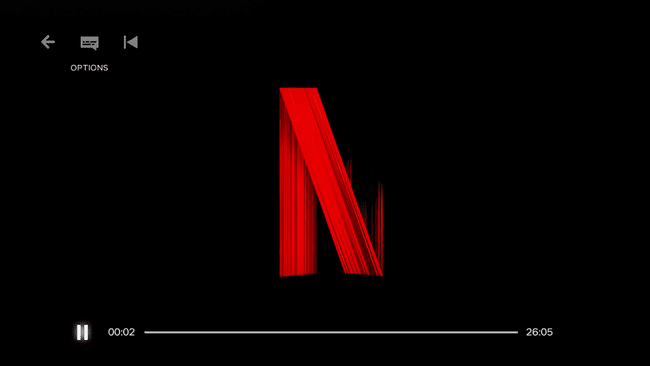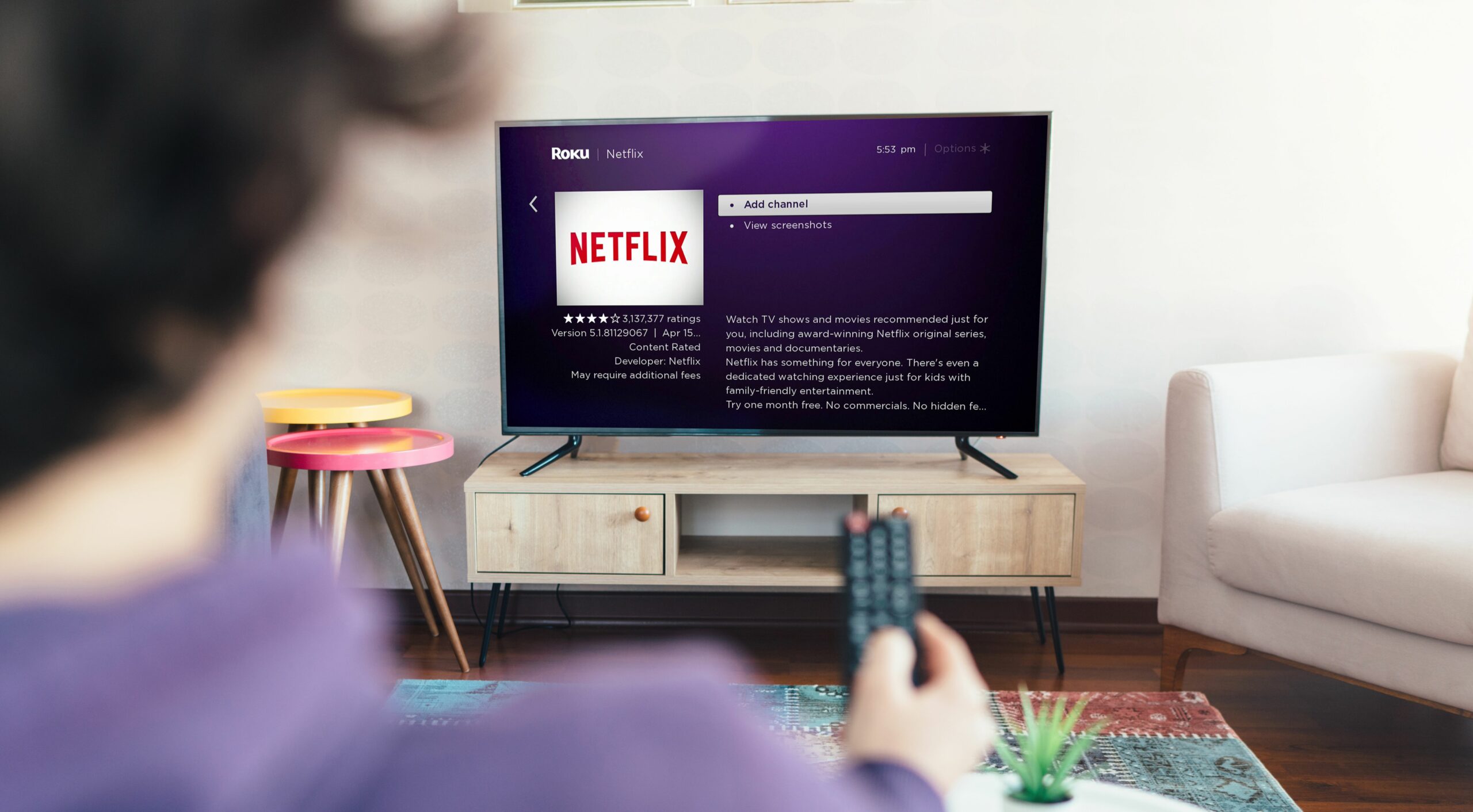Roku-suoratoistolaatikoita ja Roku TV -älytelevisioita voidaan käyttää Netflixin katsomiseen aivan kuten muillakin suoratoistolaitteilla. Terminologia on hieman erilainen, koska Roku viittaa sovelluksiinsa kanaviksi, mutta ero on pinnallinen. Kaikki mitä sinun tarvitsee tehdä käyttääksesi Rokua ja Netflixiä, on yhdistää laitteesi Internetiin ja ladata sitten Roku Netflix -kanava. Roku on ollut suoratoistolaitteiden alalla pitkään, eivätkä tietyt vanhemmat laitteet enää toimi Netflixin kanssa. Jos olet huolissasi sellaisen Rokun ostamisesta, joka ei tue Netflixiä, lue eteenpäin saadaksesi selville, toimiiko Roku-laite Netflixin kanssa vai ei.
Mistä tiedät, toimiiko Rokusi Netflixin kanssa?
Netflix ei tue tiettyjä vanhempia Roku-laitteita, mikä tarkoittaa, että on mahdollista, että et pysty suoratoistamaan Netflixiä Rokullasi. Tämä oli suora seuraus siitä, että Roku lopetti tuen tietyille vanhemmille laitteille. Koska Roku ei enää tarjoa päivityksiä näille laitteille, Netflix ei pysty pitämään sovellusta ajan tasalla. Laitteisiin, joihin tämä palvelun loppu vaikuttaa, kuuluvat ensimmäisen ja toisen sukupolven Roku-yksiköt. Tämä tarkoittaa, että jos Rokusi on tehty ennen vuotta 2011, se ei todennäköisesti toimi Netflixin kanssa. Vaikutettuja Roku-laitteita, jotka eivät enää toimi Netflixin kanssa, ovat: Roku HD, HD-XR, SD, XD, XDS ja myös Netgear-brändätyt Roku XD- ja XDS-yksiköt. Jos sinulla on kolmannen sukupolven tai uudempi Roku-laite, joka on rakennettu vuoden 2011 jälkeen, sen pitäisi edelleen toimia Netflixin kanssa. Se voi kuitenkin muuttua tulevaisuudessa, jos Roku lopettaa vanhempien laitteiden tukemisen ja Netflix joutuu seuraamaan esimerkkiä. Katso lisätietoja Netflixin yhteensopivien laitteiden luettelosta.
Kuinka käyttää Netflixiä Rokulla. saada
Saadaksesi Netflixin Rokuun, sinun on ladattava Netflix-kanava laitteellesi ja kirjauduttava ilmaiseen kokeilujaksoon tai syötettävä kirjautumistietosi, jos sinulla on jo tili. Voit asettaa latauksen jonoon suoraan Roku Channel Storesta seuraavasti:
-
Siirry osoitteeseen channelstore.roku.com/details/12/netflix.
-
Kirjaudu sisään, jos et ole jo kirjautunut sisään ja napsauta sitten Lisää kanava†
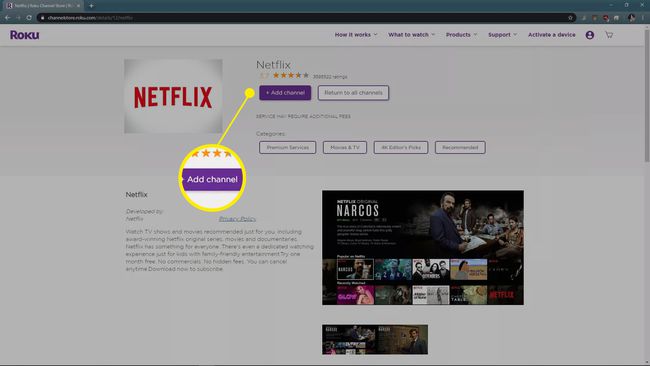
-
Kun seuraavan kerran käytät Rokua, sen pitäisi ladata Netflix automaattisesti.
Kuinka saada Netflix Rokulle ilman tietokonetta
Jos et halua käyttää tietokonetta Netflix-kanavan lisäämiseen Rokuisi, voit myös tehdä sen suoraan Rokustasi. Käytä kaukosäätimen D-padia navigoidaksesi Rokun valikoissa. Kun tämä opas pyytää sinua valitsemaan vaihtoehdon, korosta se suuntanäppäimellä ja paina sitten Okei kaukosäätimelläsi.
-
Liitä Roku, varmista, että se on yhteydessä Internetiin ja aseta televisiosi oikeaan tuloon.
-
paina Koti Roku-kaukosäätimelläsi.
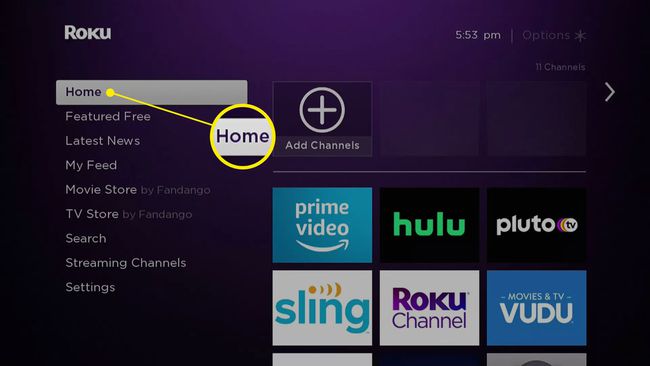
-
Vieritä alas vasenta sivupalkkia ja valitse sitten Suoratoistokanavat†
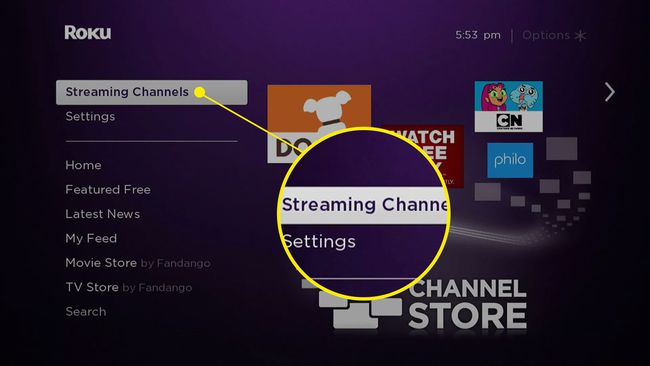
-
Valitse Hae kanavia†
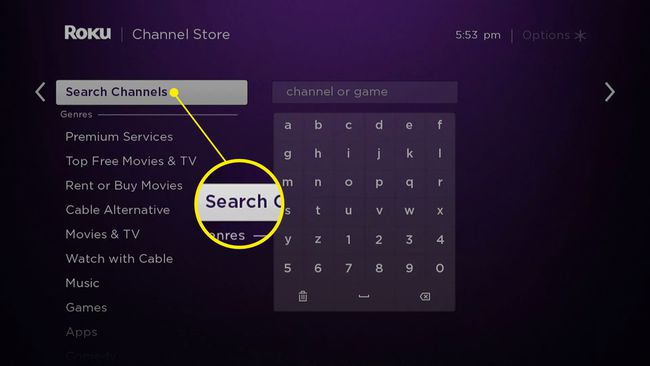
Jos näet Netflixin oikealla olevassa kanavaluettelossa, voit valita sen ja ohittaa seuraavan vaiheen.
-
Hae Netflix†
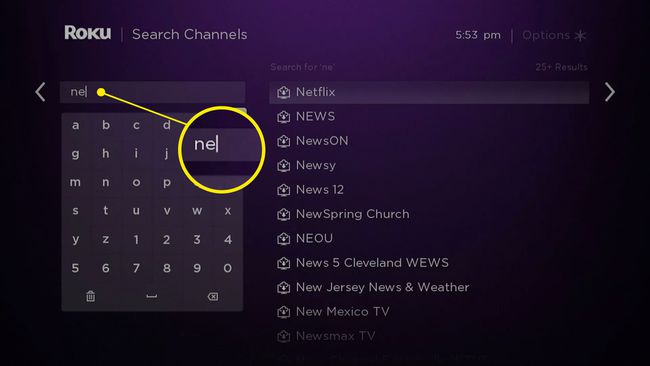
-
Kun Netflix tulee näkyviin, valitse se luettelosta.
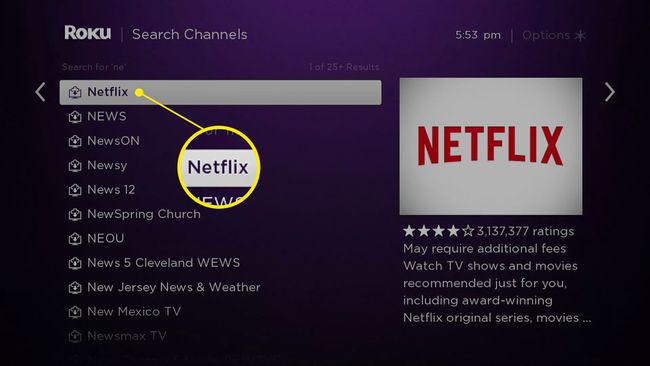
-
Valitse Netflix-kanavasivulta Lisää kanava†
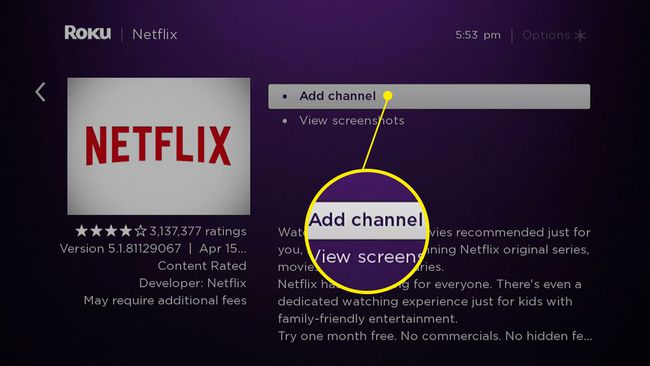
-
Netflix-kanava ladataan ja asennetaan.
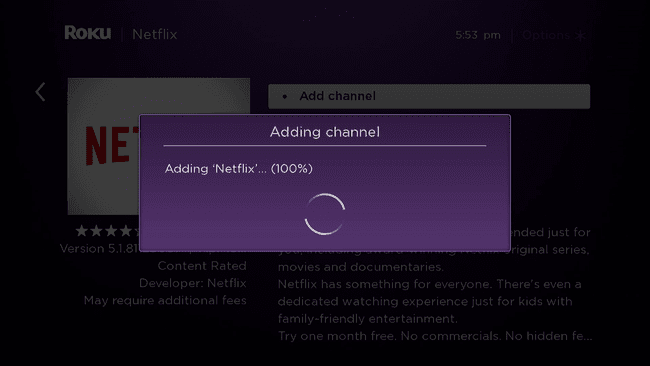
-
Valitse Okeija olet valmis.
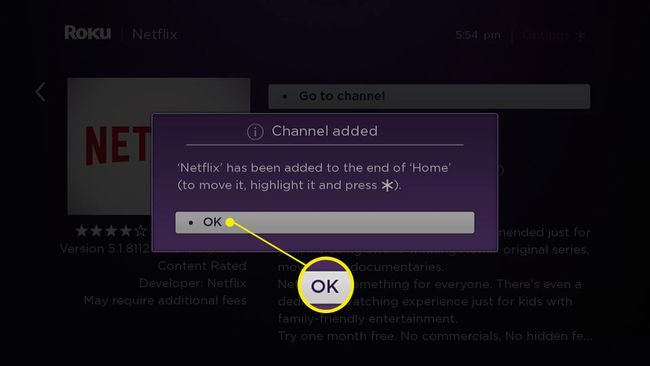
Katso Netflixiä Rokusta
Kun olet asentanut Netflix-kanavan Rokuisi, suoratoisto on helppoa.
-
Liitä Roku, varmista, että se on yhteydessä Internetiin ja aseta televisiosi oikeaan tuloon.
-
paina Kotona Roku-kaukosäätimelläsi.
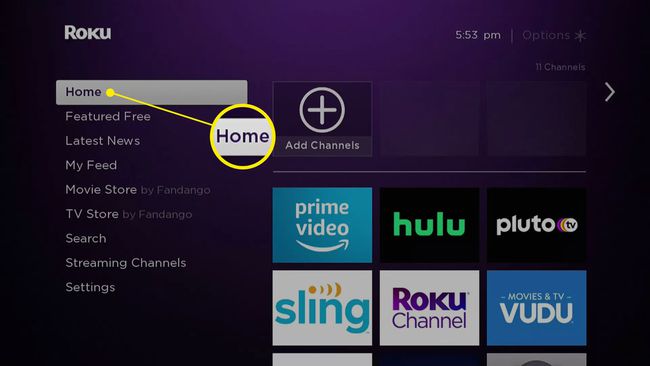
-
Lehdistö Käänny oikealle kaukosäätimellä ja selaa sitten kanavaluetteloa.
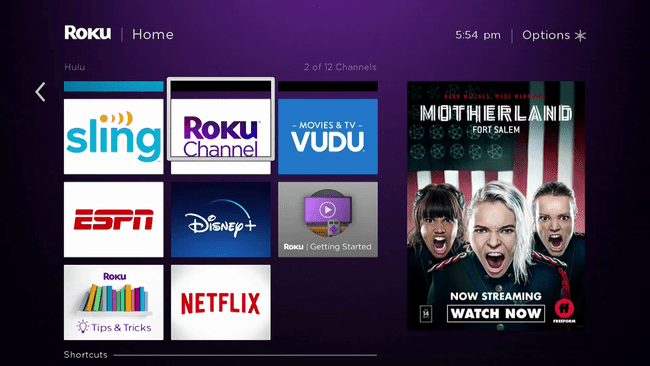
-
Valitse Netflix†
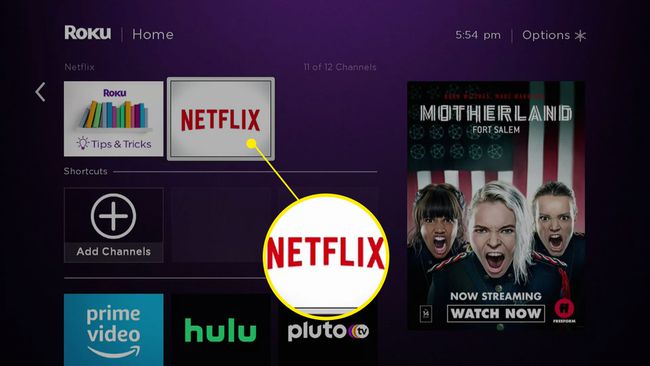
-
Valitse Kokeile 30 päivää ilmaiseksi aloittaaksesi oikeudenkäynnin tai Kirjaudu sisään jos sinulla on jo tili.
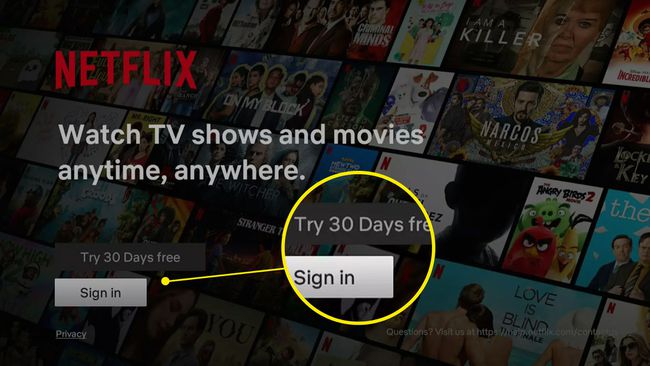
-
Kirjoita sähköpostiosoitteesi ja Netflix-salasanasi ja valitse sitten Seuraava†
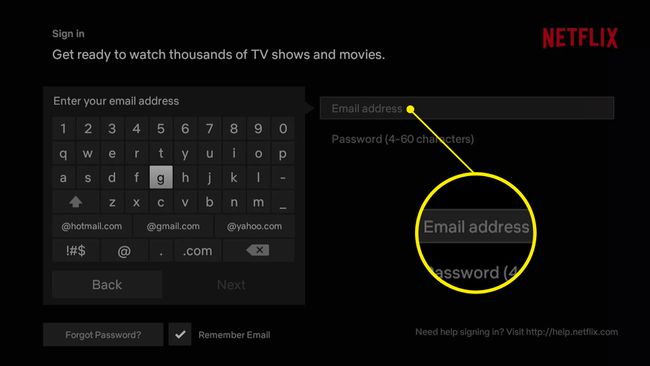
-
Valitse profiili, jota haluat käyttää Rokun kanssa.
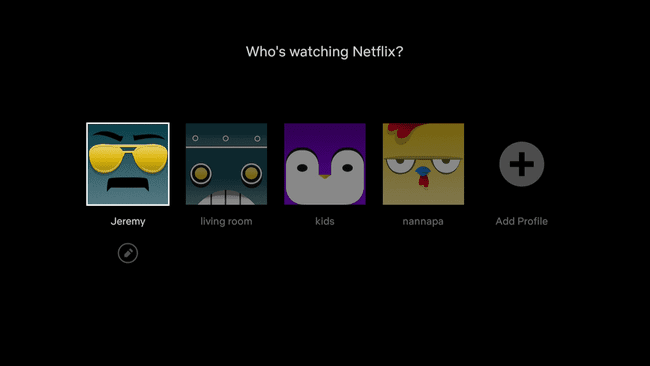
-
Valitse elokuva tai ohjelma, jonka haluat katsoa.
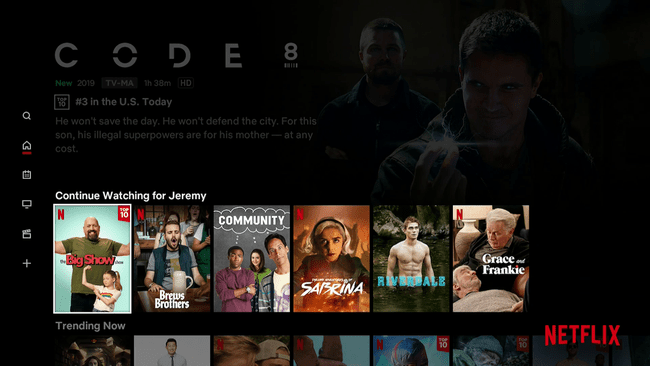
-
Elokuvasi tai ohjelman suoratoiston pitäisi alkaa.